'>

Kodi est un lecteur multimédia gratuit et open source. L'installation de modules complémentaires sur Kodi peut vous apporter une expérience extraordinaire lorsque vous regardez des films et des émissions de télévision. Exodus peut être l'un des meilleurs add-ons sur Kodi. Ce guide vous montre comment installer facilement Exodus sur Kodi .
Veuillez noter que l'addon Exodus ne fonctionne plus dans Kodi, ni dans ses référentiels associés. Mais ne vous inquiétez pas. L'add-on de travail alternatif à Exodus est Exodus Redux. Et dans cet article, vous apprendrez étape par étape comment installer Exodus redux sur Kodi.
Comment installer Exodus Redux sur Kodi?
- Choses à savoir avant de commencer
- Installez Exodus redux sur Kodi
- Installez Exodus redux sur Kodi avec le référentiel Kodi Bae
- Autres configurations après l'installation d'Exod nous Redux
Choses à savoir avant de commencer
1. Notifications avant d'utiliser Exodus sur Kodi
Avant de commencer, veuillez noter que ni Driver Easy ni Kodi n'encouragent le piratage. Vous devez utiliser Kodi et ses add-ons légalement.
Le module complémentaire Exodus Kodi est-il légal? Kodi propose plusieurs API ouvertes pour permettre aux développeurs tiers de créer des modules complémentaires. Tout module complémentaire Kodi tiers est un module complémentaire illégal, y compris Exodus. Cependant, Exodus affirme qu'il n'héberge que les liens et les sources des vidéos, au lieu du contenu multimédia. Par conséquent, nous devrions utiliser Exodus et Kodi légalement.
2. Configurez les paramètres avant d'installer Exodus sur Kodi
Parfois, les modules complémentaires que vous installez proviennent de développeurs inconnus, et Kodi limite le téléchargement de modules complémentaires et le visionnage de vidéos à partir de sources inconnues. Donc, avant d'installer Exodus, vous devez configurer l'autorisation des sources inconnues dans votre Kodi.
1) Open Tax, cliquez sur Réglages > Les paramètres du système .
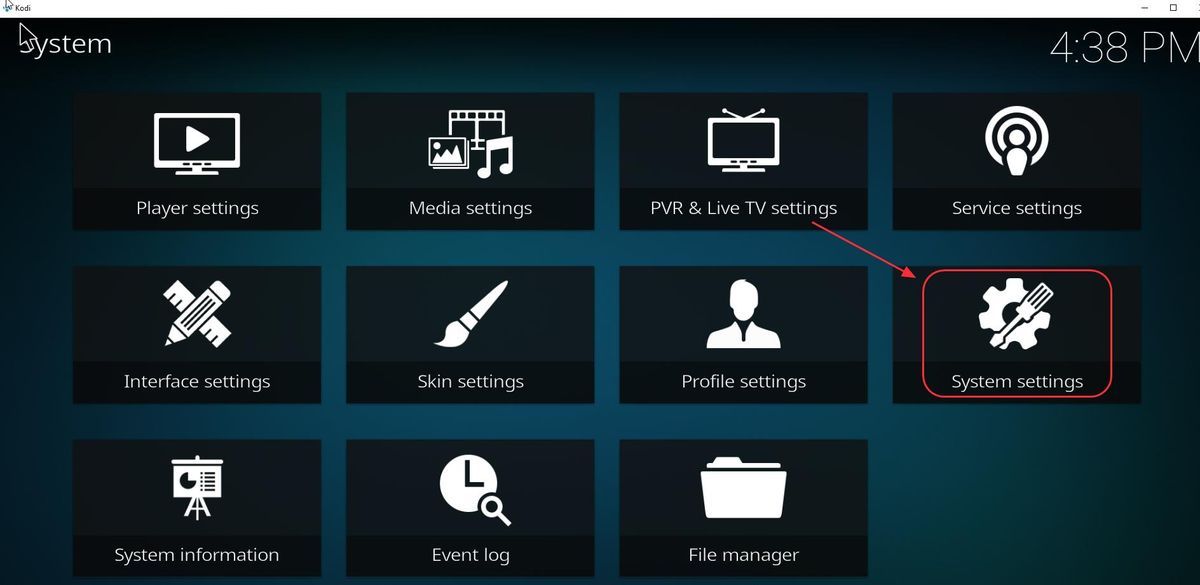
2) Cliquez sur Modules complémentaires et appuyez sur le bouton à côté de Sources inconnues , puis clique Oui confirmer.
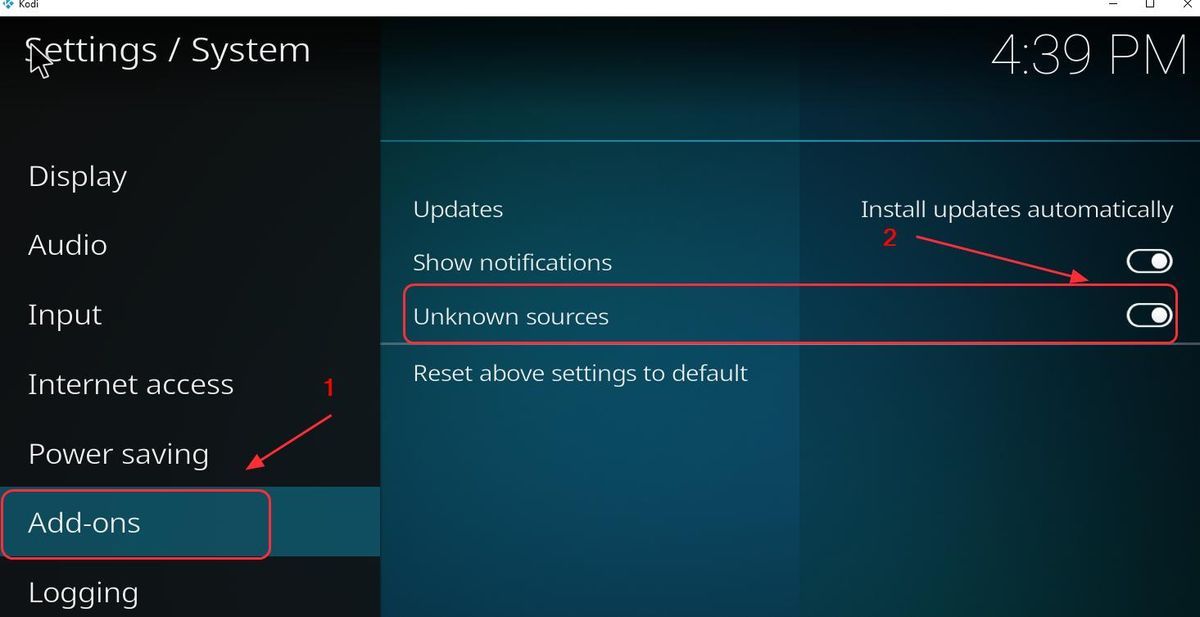
3) Ensuite, vous pouvez installer des modules complémentaires comme Exodus dans votre Kodi pour améliorer votre expérience.
3. Obtenez un VPN pour utiliser Kodi
Il est recommandé d'utiliser un VPN lors de l'utilisation de Kodi et de la diffusion de vidéos.
Pour éviter que des problèmes éventuels tels que le module complémentaire Exodus ne fonctionnent, vous devez installer un réseau privé virtuel (VPN). Un VPN masquera la vidéo, de sorte que votre FAI ne la reconnaîtra pas comme une vidéo Kodi et, par conséquent, ne la bloquera pas.
Pour trouver un VPN, recherchez simplement VPN dans votre navigateur, puis choisissez celui qui a la meilleure réputation. Si vous n'avez pas le temps ou la patience, vous pouvez essayer NordVPN .
NordVPN vous aide à contourner les restrictions géographiques pour obtenir tous les modules complémentaires souhaités, vous protège des regards indiscrets et sécurise vos données pour garder votre activité en ligne privée. C'est sûr et facile à utiliser!
Cliquez sur Coupon NordVPN pour obtenir d'abord le code promo NordVPN, puis suivez les étapes ci-dessous pour télécharger et utiliser NordVPN.
- Télécharger NordVPN dans votre appareil.Tu peux recevoir 75% de remise .
- Exécutez NordVPN et ouvrez-le.
- Connectez-vous à un serveur dans un emplacement choisi.
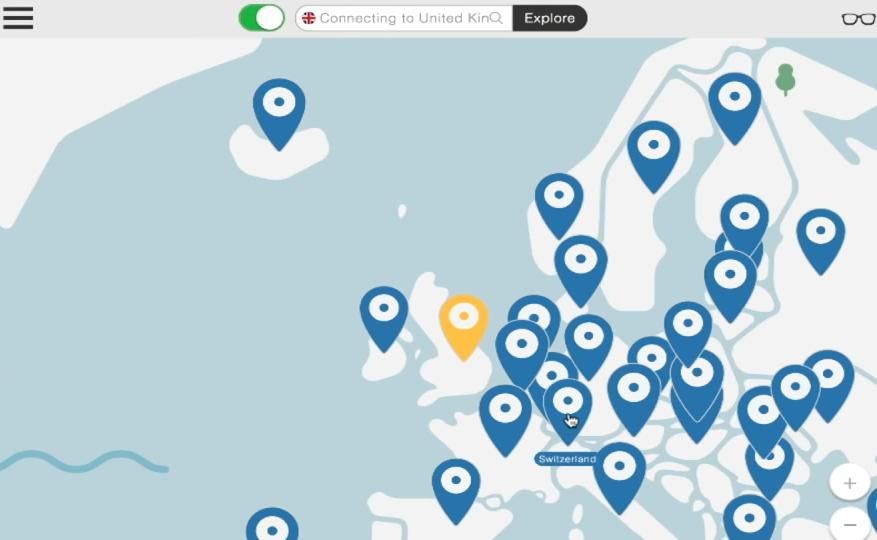
Tout est prêt!
Méthode 1: installer Exodus redux sur Kodi
Exodus redux est une nouvelle forme d'Exodus, et cela fonctionne parfaitement. Suivez les étapes ci-dessous pour installer Exodus redux sur votre Kodi:
1) Ouvrez votre Kodi, cliquez sur Réglages (l'icône d'engrenage).
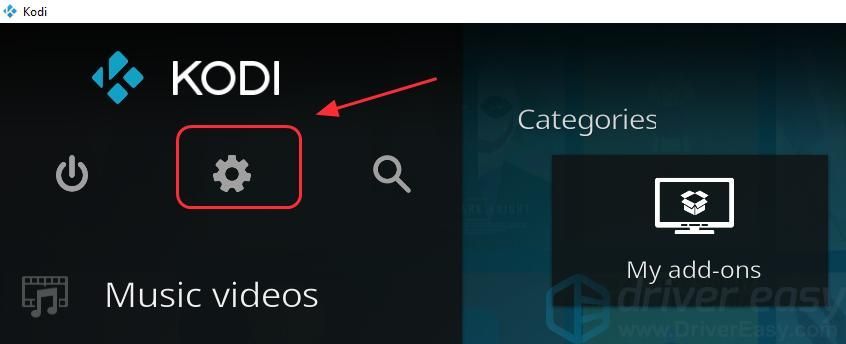
2) Cliquez sur Gestionnaire de fichiers .
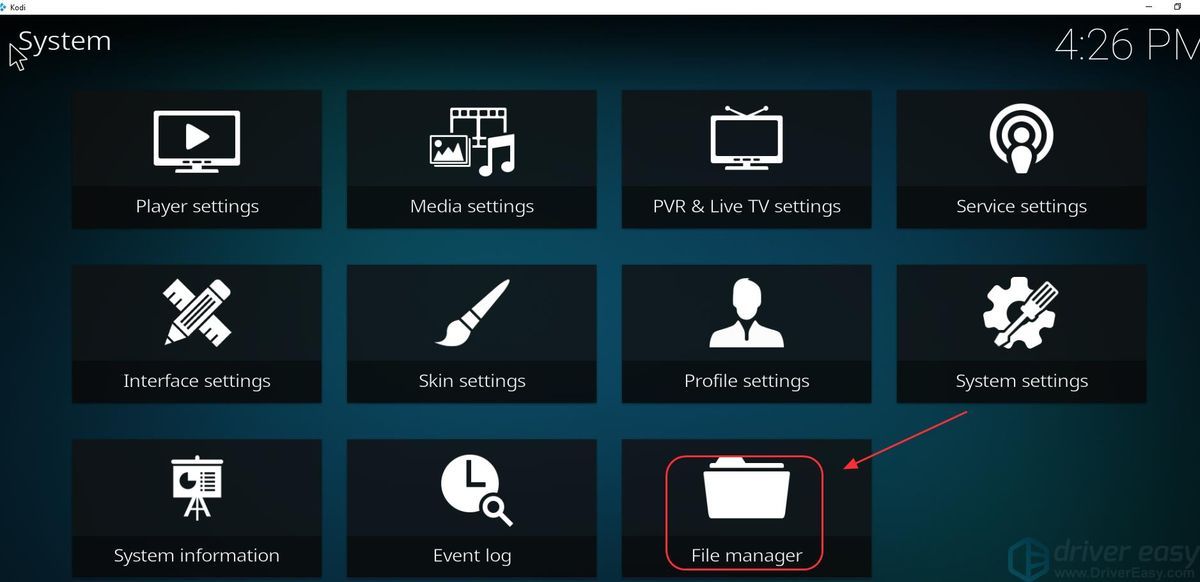
3)Double clic Ajouter une source , puis clique Aucun .
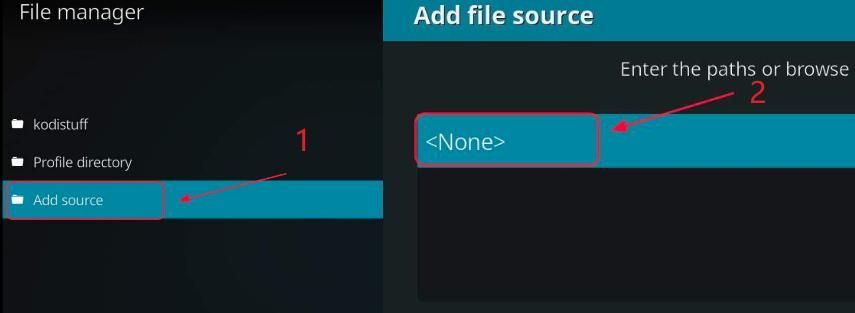
4)Tapez ce qui suit URL , ou copiez et collez l'URL suivante dans votre Kodi, puis cliquez sur D'accord .
https://i-a-c.github.io/
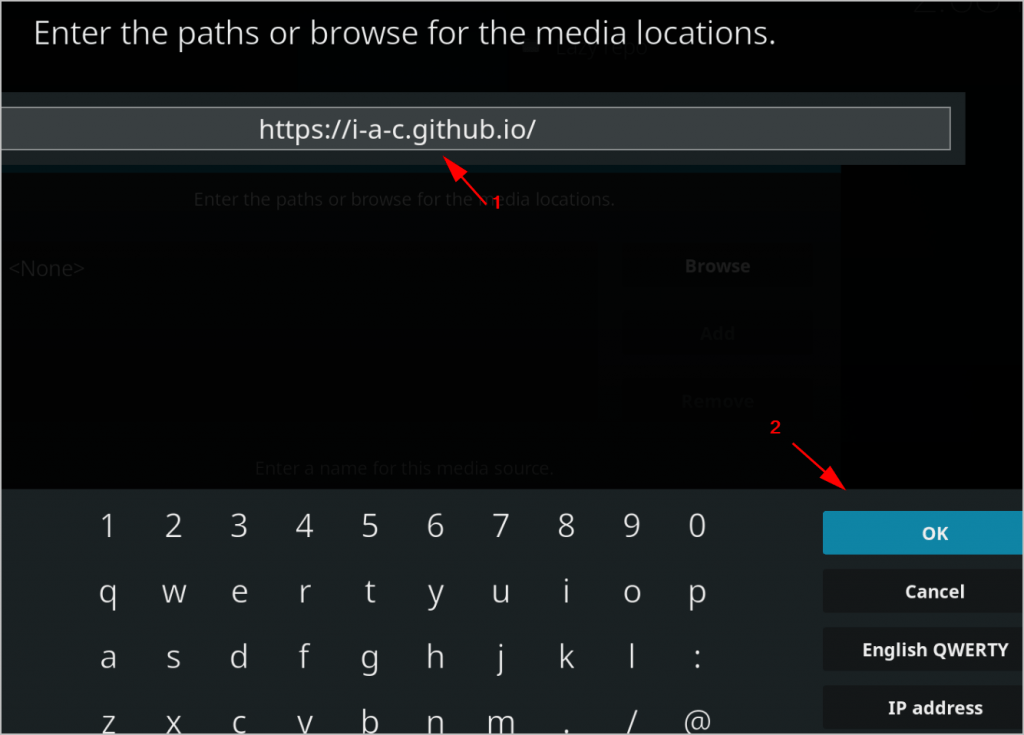
5)Entrez un nom pour enregistrer cette source. Par exemple, vous pouvez entrer Redux , et cliquez sur D'accord deux fois pour enregistrer la source.

6) Revenez au menu principal du Kodi, etCliquez sur Modules complémentaires , puis cliquez sur le Paquet icône en haut à gauche.
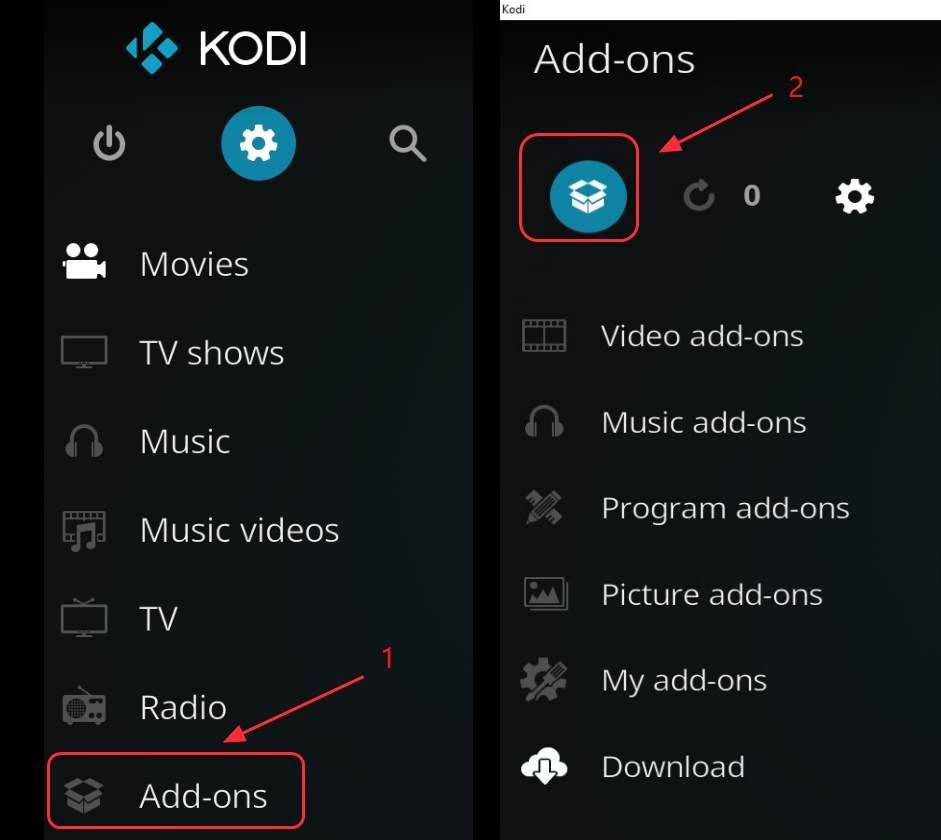
7) Sélectionnez Installer à partir d'un fichier zip .
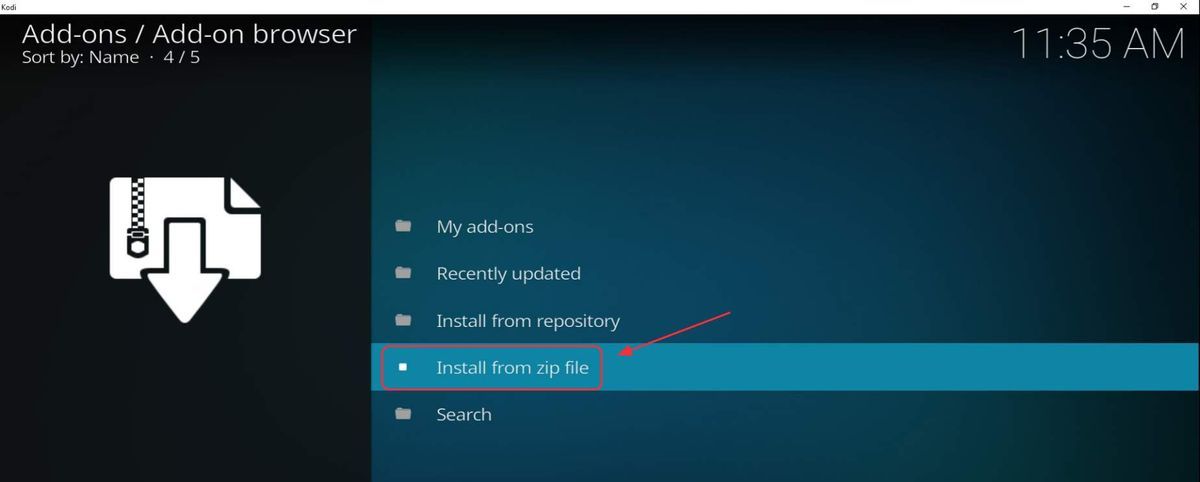
8) Sélectionnez Redux (le nom du fichier que vous venez d'enregistrer).
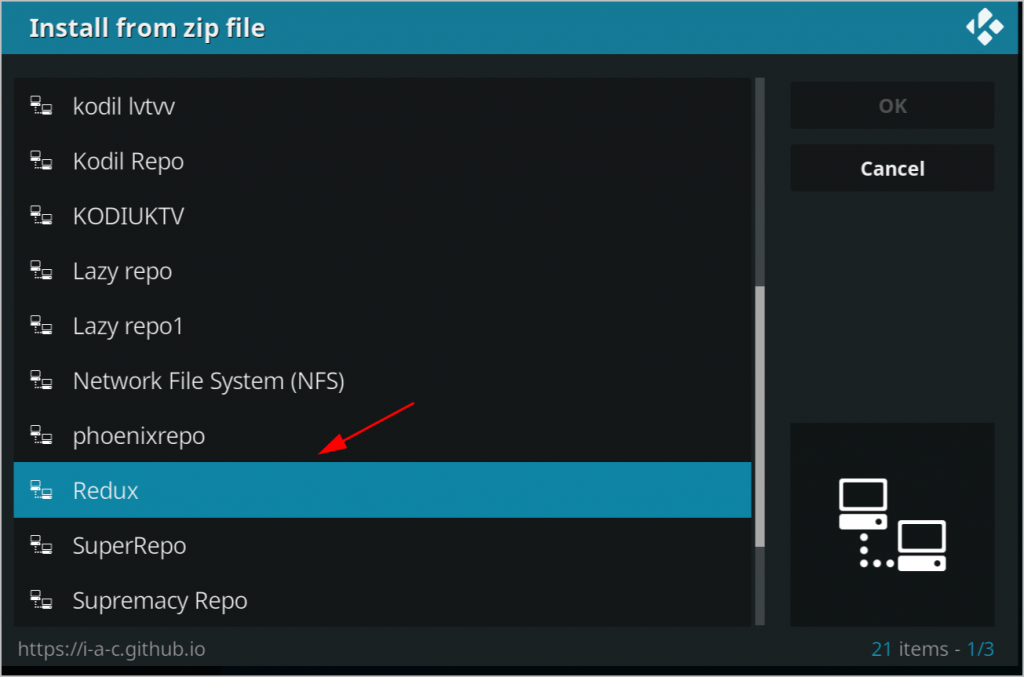
9) Cliquez sur référentiel.exodusredux-0.0.X.zip .
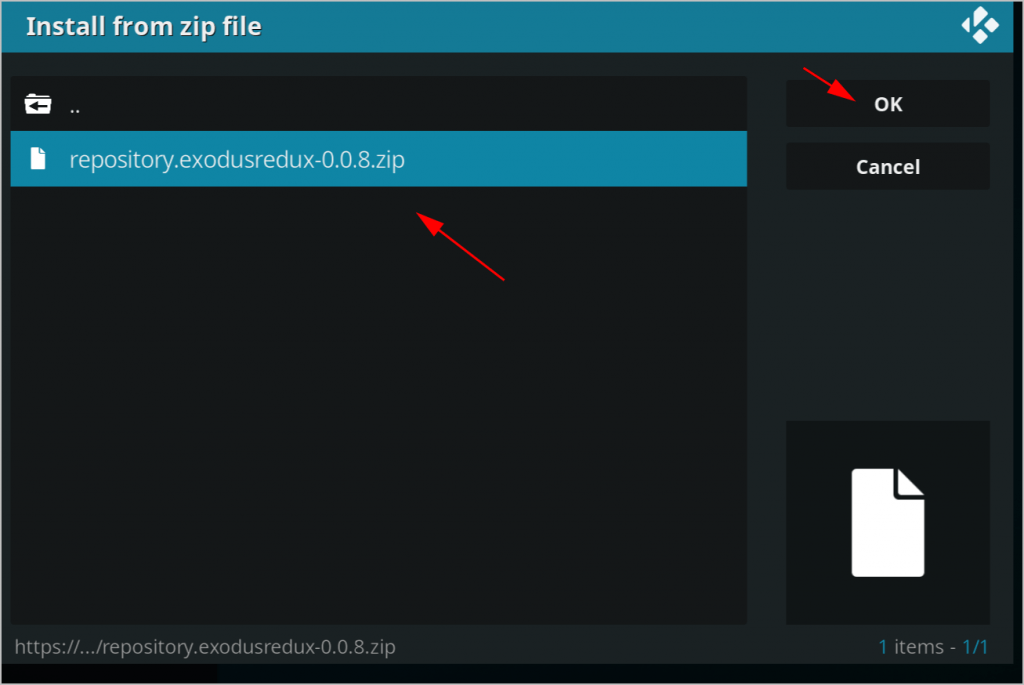
10) Attendez que la notification dans le coin supérieur droit vous montre la notification installée du module complémentaire.
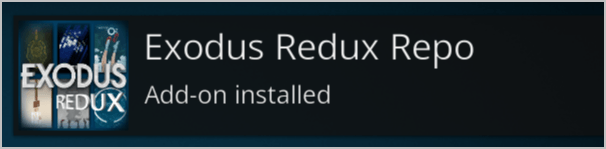
11) Cliquez sur Installer à partir du référentiel .
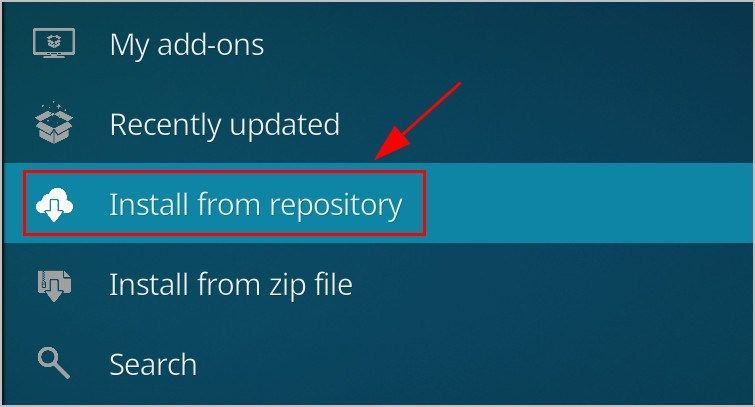
12) Cliquez sur Exodus Redux Repo .
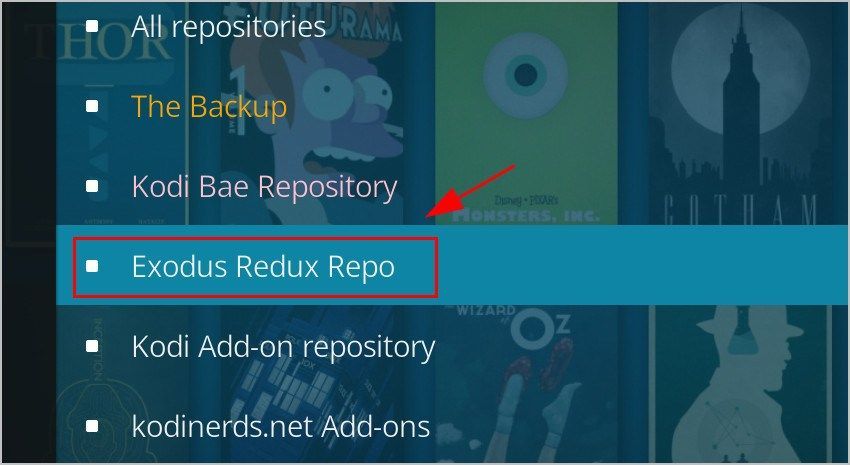
13) Cliquez sur Modules complémentaires vidéo .
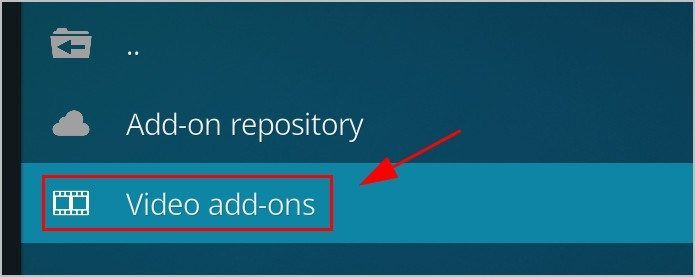
14) Cliquez sur Exode Redux .
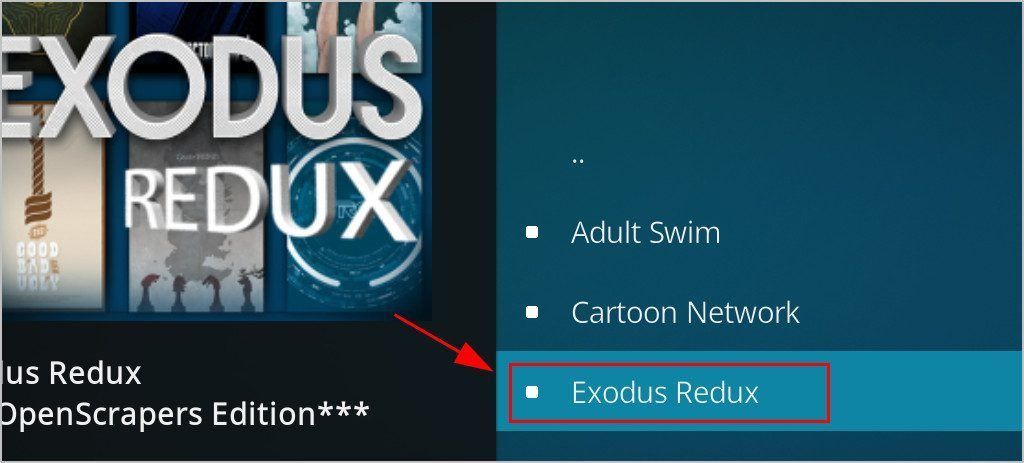
15) Cliquez sur Installer au fond.
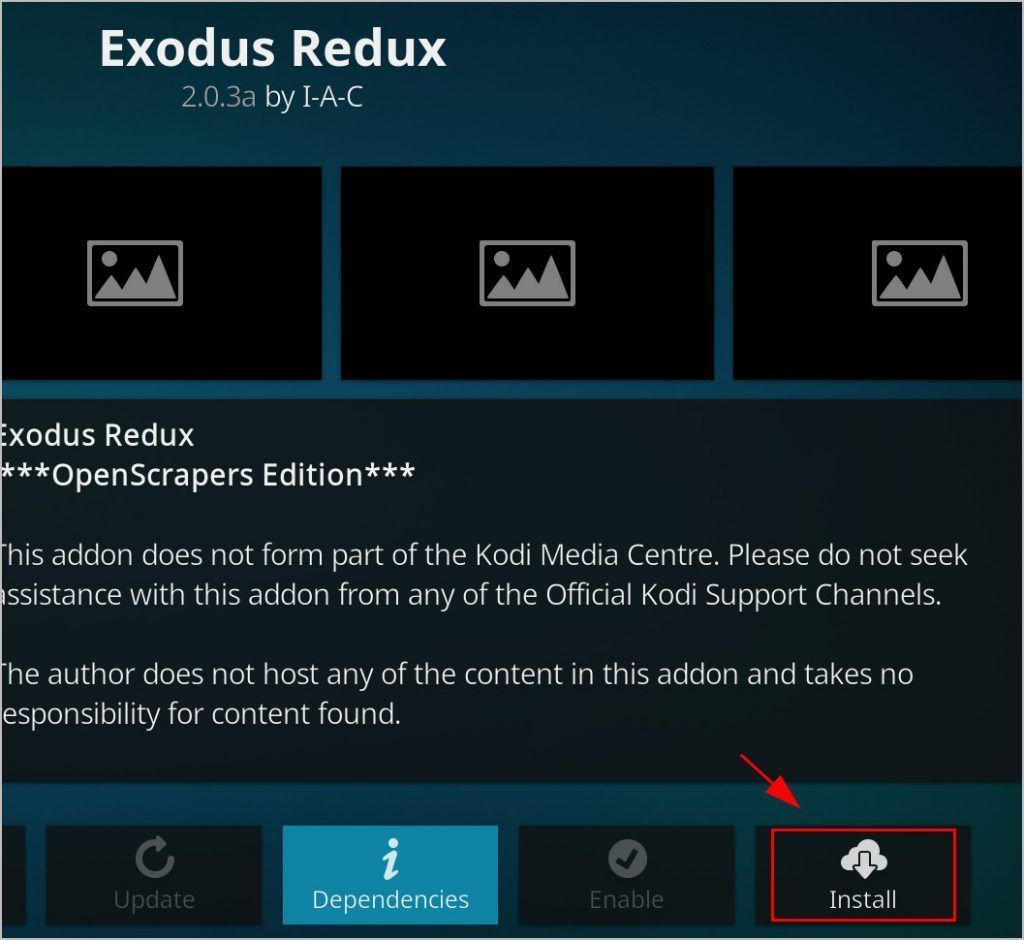
Vous pouvez maintenant ouvrir Exodus et regarder des films en allant sur Quelle page d'accueil > Modules complémentaires > Modules complémentaires vidéo > Exode .
Méthode 2: Installez Exodus Redux sur Kodi avec le référentiel Kodi Bae
Vous pouvez également installer Exodus sur Kodi avec le référentiel Kodi Bae. Suis les étapes:
1) Téléchargez le fichier Zip du référentiel Kodi Bae. Vous pouvez cliquer ici pour télécharger le fichier .zip, ou vous pouvez ouvrir ce Page GitHub , puis cliquez sur le repository.kodibae-X.X.X.zip pour télécharger ce fichier zip.
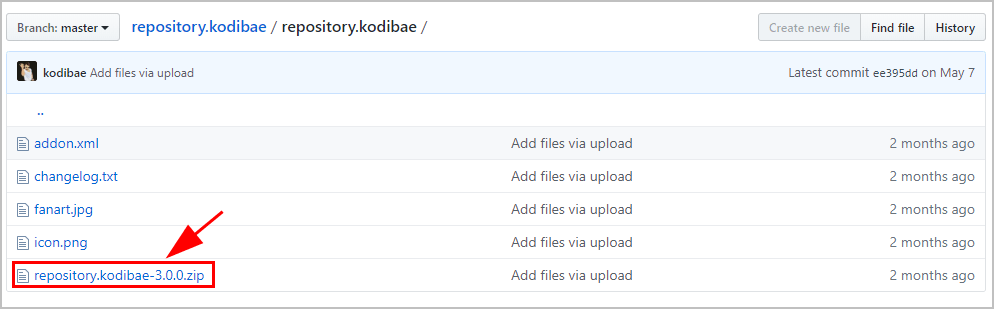
2) Open Tax, cliquez sur Modules complémentaires , puis cliquez sur le Icône de package àle coin supérieur gauche.
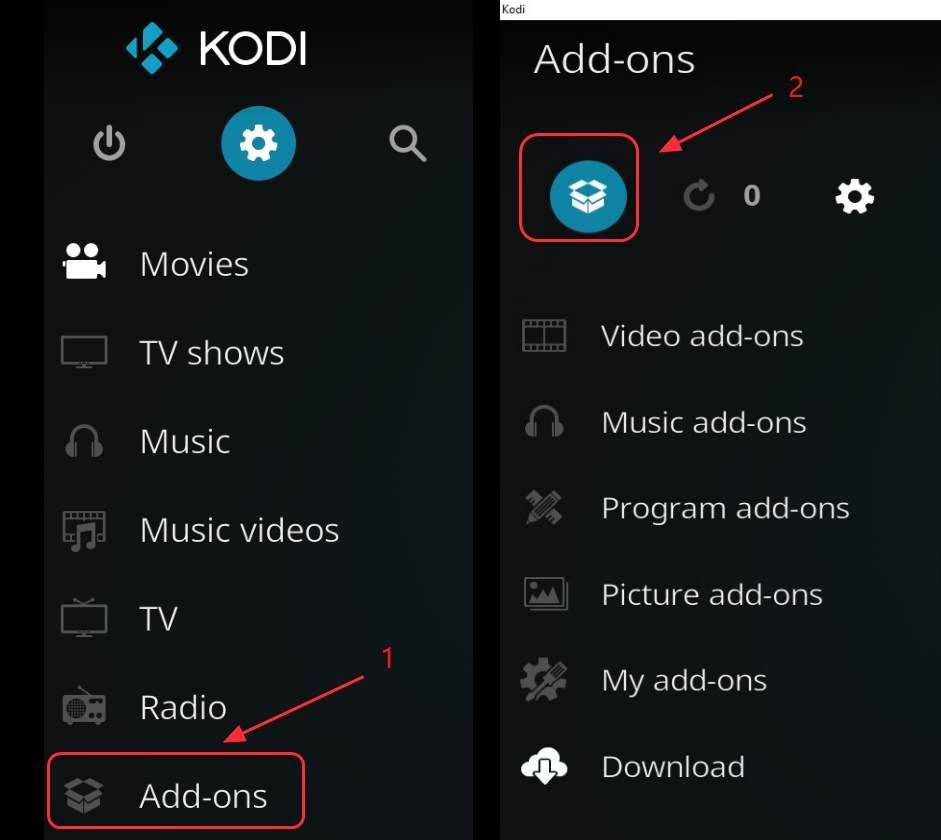
3) Sélectionnez Installer à partir d'un fichier zip .
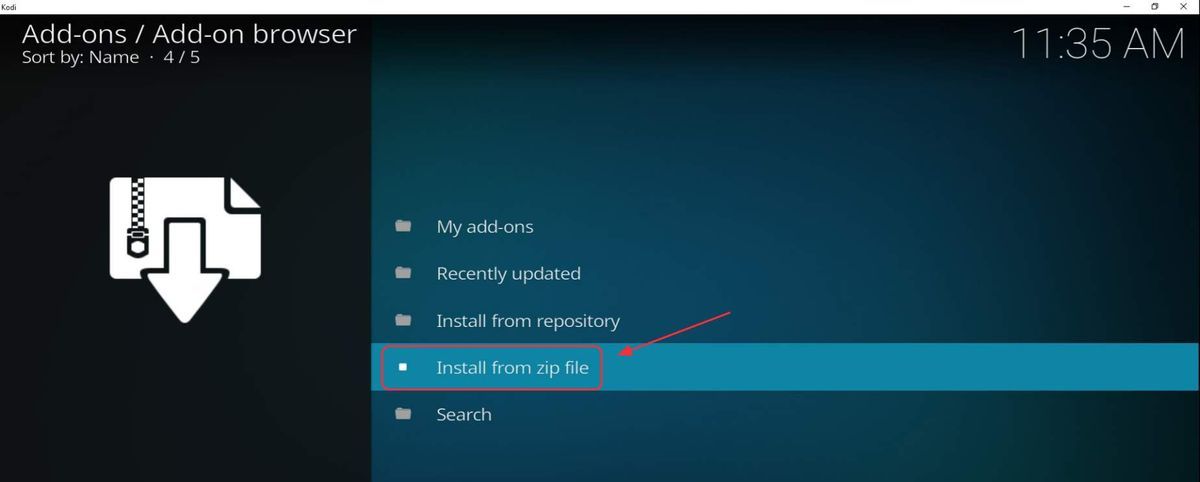
4) Sélectionnez le .fichier zip que vous venez de télécharger en accédant à l'emplacement où vous avez enregistré le fichier .zip (le nom du fichier est repository.kodibae-X.X.X si vous ne l’avez pas renommé). Dans mon cas, je navigue vers C: Users lillian.lai Downloads pour télécharger ce fichier .zip.
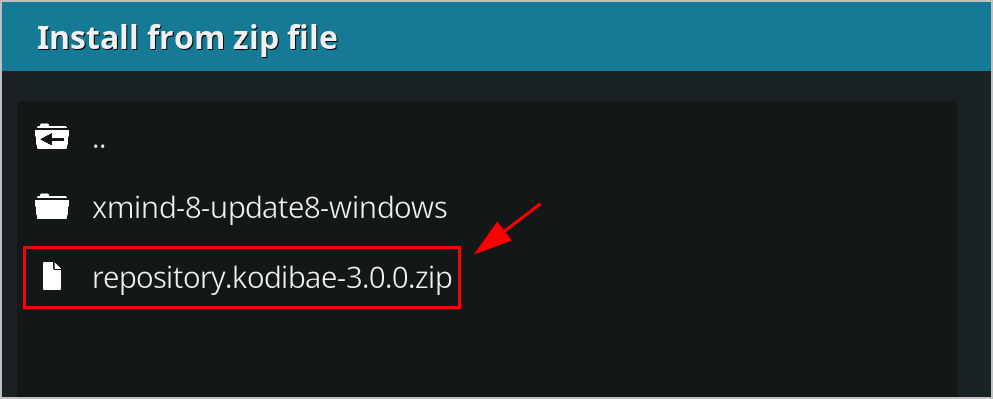
5) Ensuite, vous devriez voir Module complémentaire de référentiel Kodil Bae installé notification dans le coin supérieur droit.
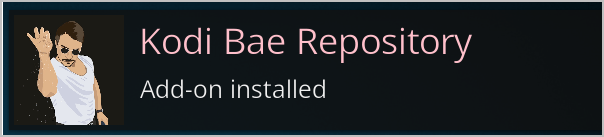
6) Cliquez ensuite sur Installer à partir du référentiel .
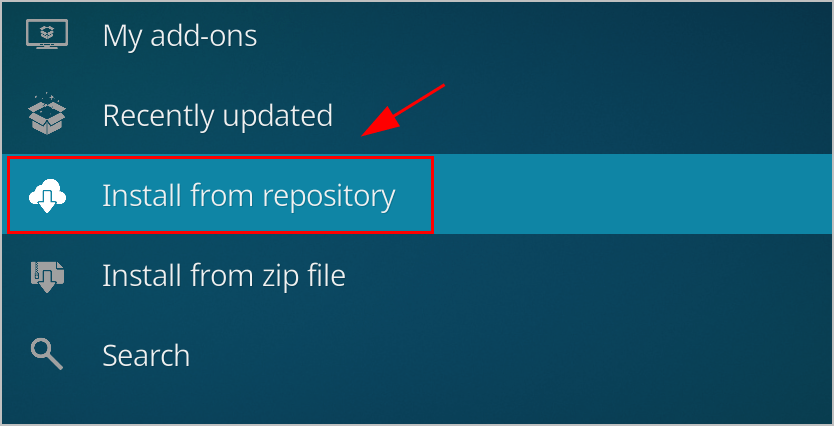
7) Cliquez sur Dépôt Kodi Bae .
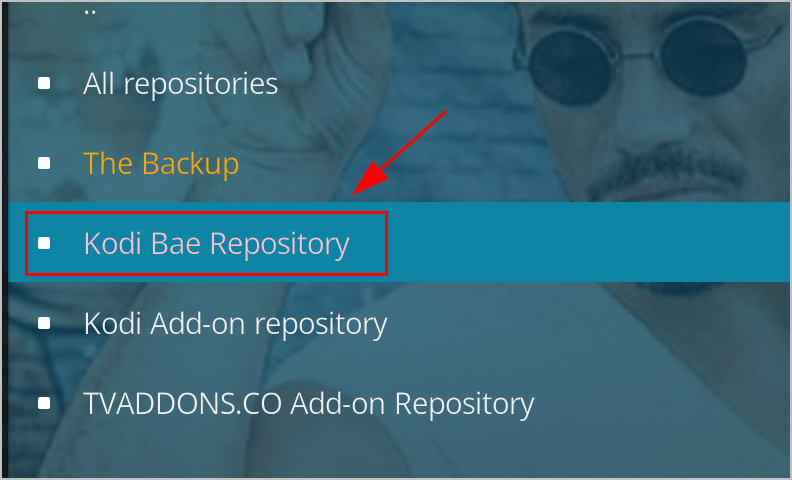
8) Cliquez sur Modules complémentaires vidéo .
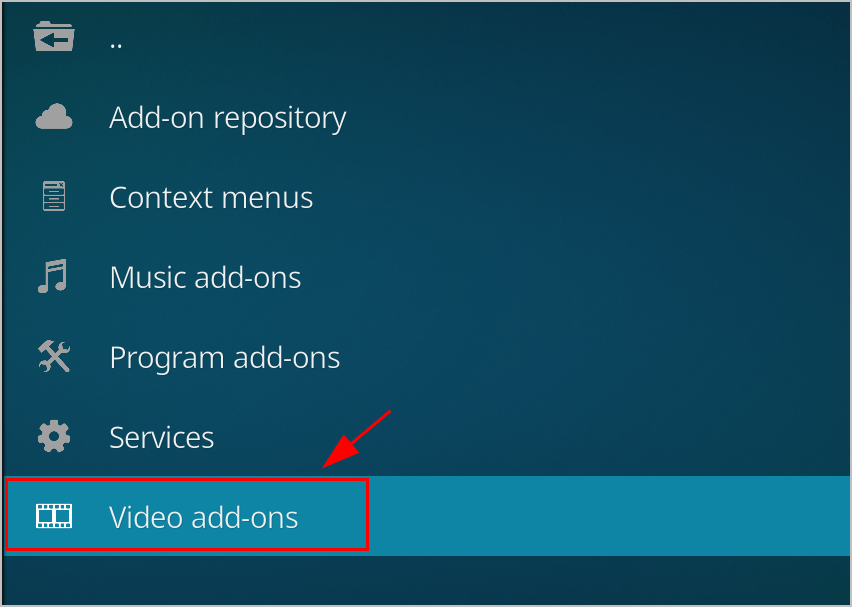
9) Sélectionnez Exode .
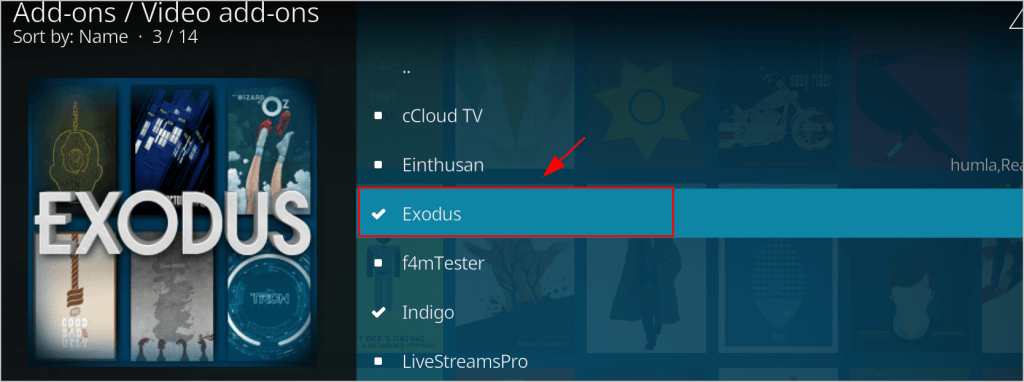
10) Cliquez ensuite sur le Installer bouton en bas.
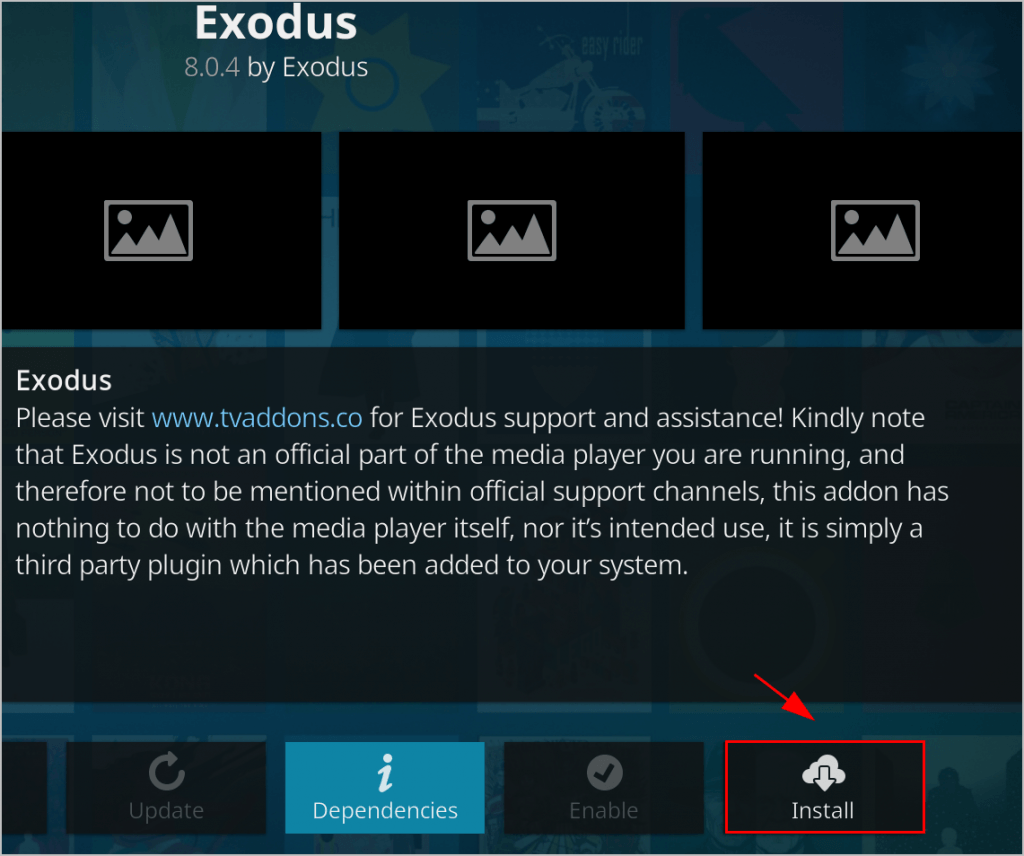
11) Attendez que le téléchargement se termine, jusqu'à ce que vous voyiez Module complémentaire Exodus installé la notification apparaît dans le coin supérieur droit.
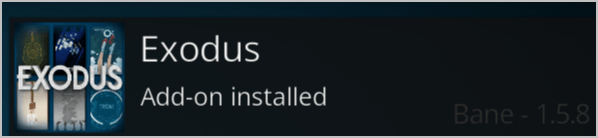
Maintenant tu peux aller à Quelle page d'accueil > Modules complémentaires > Modules complémentaires vidéo > Exode et profitez-en!
Autres configurations après l'installation d'Exodus Redux
Après avoir installé Exodus Redux sur votre Kodi, vous souhaiterez peut-être en connaître les autres configurations, telles que la mise à jour d'Exodus Redux et la désinstallation d'Exodus Redux de Kodi.
Comment mettre à jour Exodus Redux sur Kodi
Exodus Redux, en tant que module complémentaire, doit être mis à jour de temps en temps, afin que vous puissiez obtenir les correctifs mis à jour des problèmes et les sources les plus récentes. Vérifiez ci-dessous pour savoir comment mettre à jour Exodus Redux:
1) Aller à Modules complémentaires > Mes modules complémentaires > Modules complémentaires vidéo .
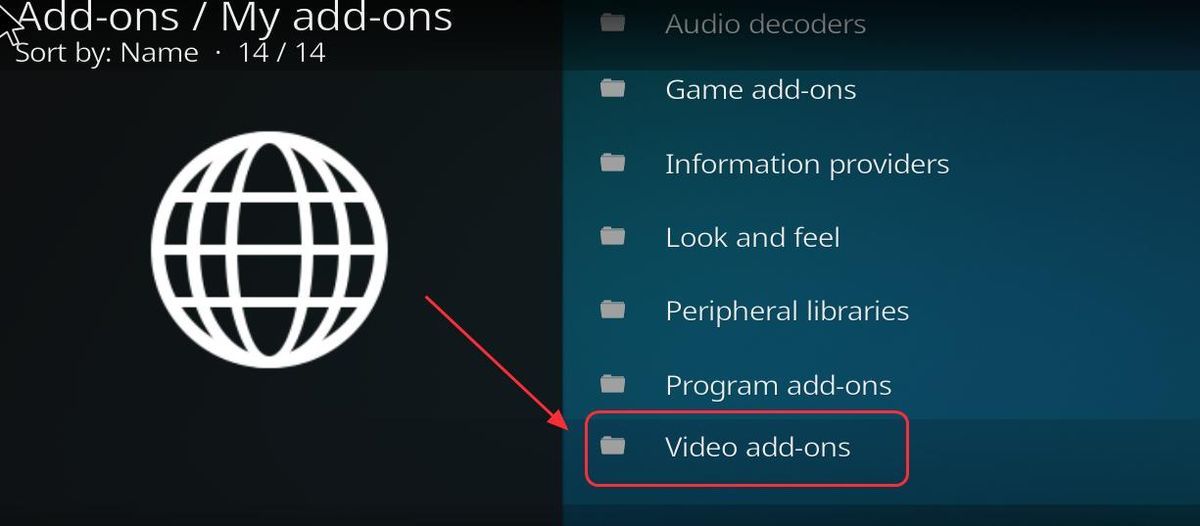
2) Sélectionnez Exode Redux , et vous verrez un menu répertorié en bas.

3) Cliquez sur le Mettre à jour et suivez pour installer les mises à jour.

Comment désinstaller Exodus Redux sur Kodi
Si vous souhaitez désinstaller Exodus Redux sur Kodi, suivez les instructions:
1) Aller à Modules complémentaires > Mes modules complémentaires > Modules complémentaires vidéo .
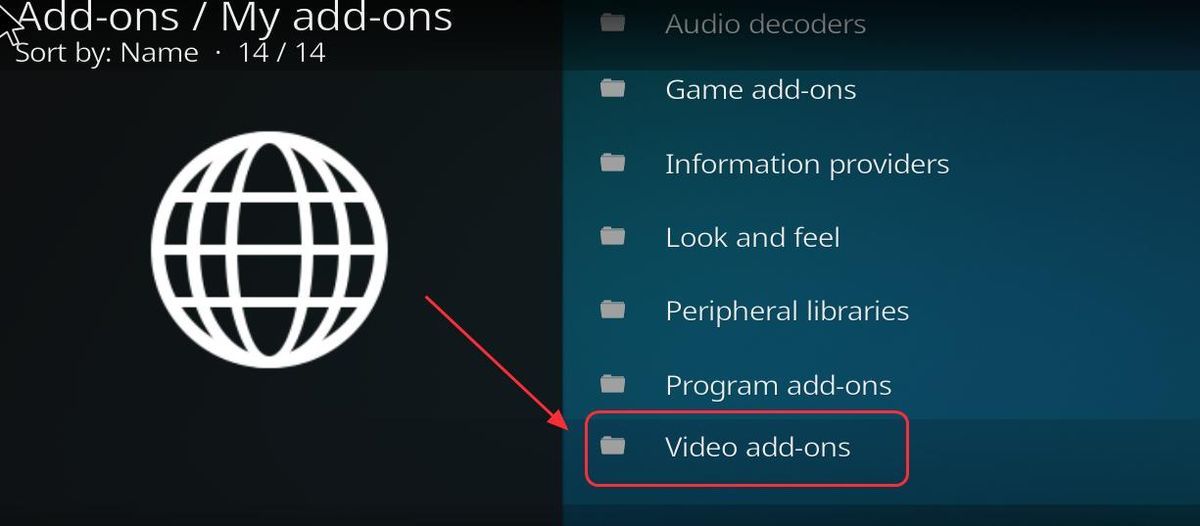
2) Sélectionnez Exode , et vous verrez un menu répertorié en bas.
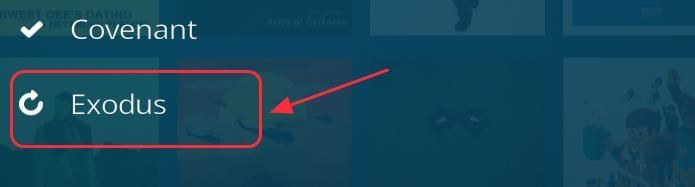
3) Cliquez sur le Désinstaller et suivez les instructions de désinstallation.

Exodus ne fonctionne pas sur Kodi?
Exodus peut parfois rencontrer des problèmes, tels que Aucun flux disponible, etc. Vous pouvez consulter cet article pour trouver des solutions pour résoudre le problème d'Exodus Kodi: Comment réparer Exodus Kodi ne fonctionne pas .
Ceci est le guide sur la façon d'installer Exodus sur Kodi, et les autres configurations avant et après l'installation. Si vous avez des questions, n'hésitez pas à commenter ci-dessous et nous verrons ce que nous pouvons faire de plus pour vous aider.
Articles Liés:
Comment installer Phoenix sur Kodi (Conseils 2018)
Comment installer Kodi dans Chromecast - Diffusez facilement Kodi sur Chromecast
Ares Wizard ne fonctionne pas? Essayez ces correctifs!
Kodi avec VPN - Tout ce que vous devez savoir
...
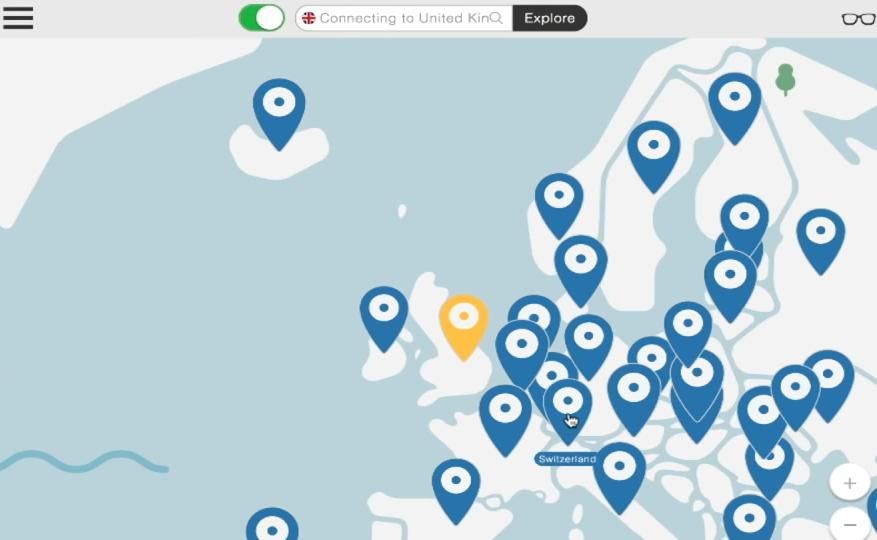


![[Résolu] Problèmes de scintillement de Warzone](https://letmeknow.ch/img/knowledge/09/warzone-flickering-issues.jpg)

![[RÉSOLU] Problème d'écran noir de capture de jeu OBS](https://letmeknow.ch/img/knowledge/44/obs-game-capture-black-screen-issue.jpg)
![[RÉSOLU] Le micro Logitech G733 ne fonctionne pas](https://letmeknow.ch/img/sound-issues/82/logitech-g733-mic-not-working.jpg)
